使用WPS时怎样关闭自动保存避免卡顿?
目录导读
- WPS自动保存功能解析
- 自动保存与卡顿问题的关联
- 关闭自动保存的详细步骤
- 替代自动保存的安全方案
- WPS卡顿问题的其他解决方法
- 常见问题解答
WPS自动保存功能解析
WPS Office作为一款流行的办公软件,其自动保存功能设计初衷是为了防止用户因意外情况(如断电、系统崩溃)而丢失未保存的工作内容,该功能默认开启,会以特定时间间隔自动保存当前文档的临时副本,对于需要处理大型文档或表格的用户来说,这个功能尤其重要,因为它能在突发情况下最大限度地减少数据损失。
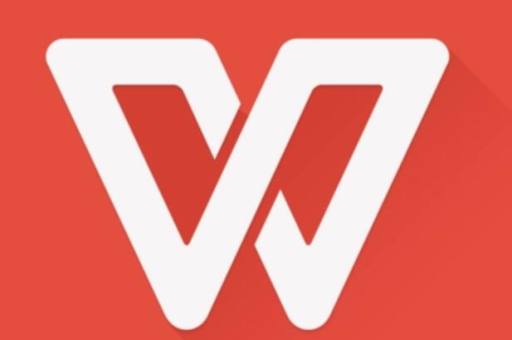
自动保存功能在WPS官网提供的版本中都是默认启用的,它通过定期创建文档备份来确保工作安全,这一功能在特定情况下可能会影响软件性能,尤其是当用户处理复杂文档或计算机资源有限时,了解这一功能的工作原理,有助于我们更好地平衡数据安全与软件性能之间的关系。
自动保存与卡顿问题的关联
许多用户反映在使用WPS时遇到卡顿问题,尤其是在处理大型文档、复杂表格或包含大量图片的文件时,这种卡顿现象与自动保存功能有着密切关系,因为每次自动保存触发时,WPS都需要占用一定的系统资源来执行保存操作。
当自动保存功能激活时,WPS会在后台执行文档写入操作,这一过程会暂时占用CPU和磁盘资源,对于配置较低的计算机,或者同时运行多个大型应用程序的情况,这种资源占用就可能导致明显的卡顿现象,如果文档存储在速度较慢的存储设备(如传统机械硬盘或网络驱动器)上,自动保存引起的卡顿会更加明显。
另一个值得注意的因素是自动保存的频率,WPS默认的自动保存间隔通常设置为10分钟左右,但在某些版本中可能更频繁,较高的保存频率虽然能提供更好的数据保护,但也会增加系统资源占用,进而导致更频繁的卡顿现象。
关闭自动保存的详细步骤
如果您确定要关闭WPS的自动保存功能以改善卡顿问题,可以按照以下步骤操作,关闭此功能会增加数据丢失的风险,建议同时采取其他保护措施。
关闭WPS文字自动保存:
- 启动WPS文字组件
- 点击左上角的"文件"菜单
- 选择"选项"进入设置界面
- 在左侧导航栏中选择"备份设置"
- 找到"定时备份,每隔X分钟"选项
- 取消勾选该选项或调整时间间隔
- 点击"确定"保存设置
关闭WPS表格自动保存:
- 打开WPS表格组件
- 点击"文件"→"选项"
- 选择"备份设置"
- 取消勾选"定时备份,每隔X分钟"
- 确认更改
关闭WPS演示自动保存:
- 启动WPS演示组件
- 通过"文件"菜单进入"选项"
- 定位到"备份设置"
- 取消定时备份选项
- 应用设置
完成这些设置后,WPS将不再自动保存您的文档,这可能会减少由自动保存操作引起的卡顿现象,但请务必记住,关闭此功能后,您需要更加频繁地手动保存文档,以防止意外数据丢失。
替代自动保存的安全方案
关闭自动保存功能虽然可能缓解卡顿问题,但也带来了数据丢失的风险,幸运的是,有一些替代方案可以在不牺牲数据安全的情况下优化WPS性能。
调整自动保存间隔 与其完全关闭自动保存,不如考虑延长自动保存的时间间隔,将默认的10分钟间隔调整为20或30分钟,既能减少自动保存的频率,降低对系统资源的影响,又能保留一定程度的数据保护。
启用快速保存 部分WPS版本提供"快速保存"选项,这种保存方式只记录文档的更改部分,而不是每次保存整个文档,这可以显著减少保存操作所需的资源和时间,您可以在"选项"→"备份设置"中查找相关选项。
手动保存习惯 培养定期手动保存的习惯是解决这一矛盾的有效方法,可以使用Ctrl+S快捷键,每完成一个重要步骤就手动保存一次,这样既避免了自动保存可能带来的卡顿,又确保了工作成果的安全。
使用版本管理 对于重要文档,可以考虑使用专业的版本管理工具或WPS自带的版本历史功能,这些工具可以记录文档的不同版本,让您在需要时能够回溯到之前的某个状态,提供了另一种形式的数据保护。
WPS卡顿问题的其他解决方法
除了调整自动保存设置外,还有其他多种方法可以优化WPS性能,减少卡顿现象。
优化WPS设置 在WPS的选项设置中,可以关闭一些可能影响性能的功能,如实时拼写检查、动画效果和硬件图形加速等,特别是硬件图形加速功能,在某些计算机上可能导致渲染问题,关闭它可以改善流畅度。
管理加载项和插件 某些WPS加载项和插件可能会占用大量系统资源,导致软件运行缓慢,定期检查并禁用不必要的加载项,可以显著提升WPS的性能,您可以在"开发工具"→"COM加载项"中管理这些附加组件。
增加可用内存 如果计算机内存不足,WPS可能会因频繁使用虚拟内存而变慢,关闭其他不必要的应用程序,释放更多内存给WPS使用,可以有效减少卡顿,对于经常处理大型文档的用户,考虑升级计算机内存也是一个有效的长期解决方案。
定期维护WPS 像所有软件一样,WPS也需要定期维护以确保最佳性能,保持WPS下载最新版本,清理临时文件,修复安装都可以帮助解决潜在的卡顿问题,您可以通过WPS设置中的"配置和修复工具"来执行这些维护操作。
常见问题解答
问:关闭自动保存后,WPS就完全不会自动保存我的文档了吗? 答:是的,关闭自动保存功能后,WPS将不再自动创建文档备份,您需要定期手动保存(Ctrl+S)以防止数据丢失,WPS在异常关闭时仍可能尝试恢复未保存的文档,但这并非可靠的数据保护方式。
问:我的WPS在输入时经常卡顿,这一定是自动保存造成的吗? 答:不一定,输入卡顿可能由多种因素引起,包括输入法兼容性问题、文档过大、计算机资源不足或软件冲突等,建议先尝试本文提到的多种优化方法,而不仅仅是关闭自动保存。
问:我应该完全关闭自动保存还是只是调整保存间隔? 答:这取决于您的具体需求,如果您处理的是重要文档且计算机性能尚可,建议保留自动保存但适当延长间隔时间(如15-20分钟),如果计算机性能确实有限且卡顿严重影响工作,可以考虑关闭自动保存,但务必养成手动保存的习惯。
问:WPS卡顿问题在特定组件(文字、表格、演示)中更明显,这是为什么? 答:不同组件对系统资源的需求不同,WPS表格在处理大量数据和公式时通常最耗资源,WPS演示在包含多媒体元素时可能变慢,而WPS文字在大文档且含有多样格式时可能出现卡顿,您可以根据使用的组件特点进行针对性优化。
通过合理配置WPS的自动保存功能,并结合其他性能优化措施,您可以在数据安全和软件流畅度之间找到最佳平衡点,获得更舒适高效的办公体验。






